最近有的用户在更新到win11系统后发现自己无法安装显卡驱动程序了,这可能是因为我们开启了组策略中的设备安装限制,只需要进入组策略并取消该限制就可以了,下面就一起来看一下如何解决吧。
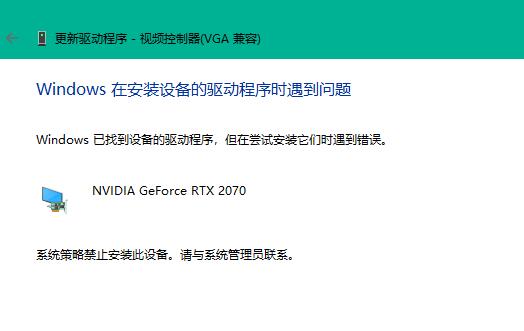
用户可首先下载并安装【驱动人生】,使用驱动人生即可将所有驱动安装,
方法一:
1、首先按下键盘“Win+R”调出运行,输入“gpedit.msc”回车确定进入组策略编辑器。
2、然后依次进入“计算机配置-管理模块-系统-设备安装中点击设备安装限制”
3、然后在其中勾选“已禁用”,并点击下方的“确定”保存。
4、更改完成后,应该就可以正常安装显卡驱动了。
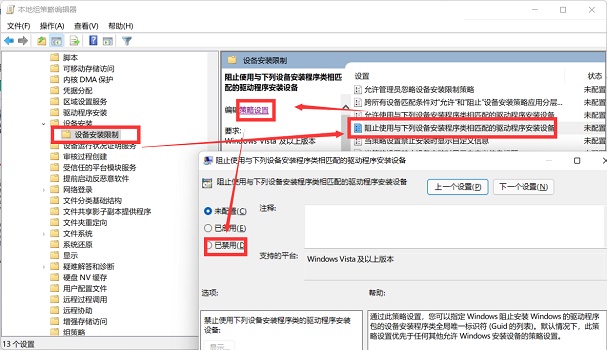
方法二:
1、首先进入系统设置,然后选择右侧的“恢复”
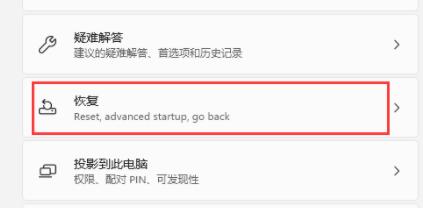
2、然后在其中找到并选择“立即重新启动”
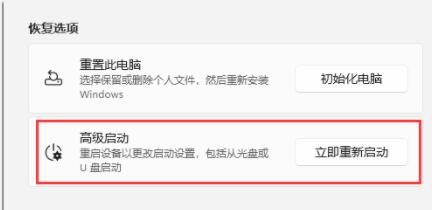
3、然后依次进入“疑难解答-高级选项-启动设置”
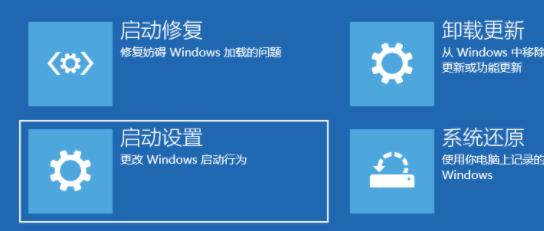
4、在这里选择重启,接着按下键盘“F4”进入安全模式。
5、然后在安全模式中就可以下载安装显卡驱动了。
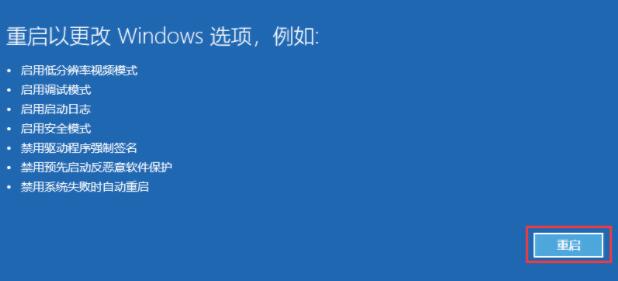
相关文章:win11常见问题汇总 | win11怎么进入安全模式 | win11关闭自动更新方法
以上就是win11装不上显卡驱动解决方法了,需要的朋友快去尝试安装自己的显卡驱动吧。想知道更多相关教程还可以收藏电脑技术网。
 计算机维修经验
计算机维修经验
作为网络管理员,尤其是在计算机维护(即 电脑维修 )这块很......
 微信拉黑的聊天记录怎么恢复
微信拉黑的聊天记录怎么恢复
如果想要恢复拉黑好友的聊天记录,需要将好友从黑名单中移除......
 按劳分配 Windows7设置虚拟内存有诀窍
按劳分配 Windows7设置虚拟内存有诀窍
Win7设置多少虚拟内存为好?如何有2G内存,平时也就是上一下网......
 因特网连接不稳定原因分析:为什么会频
因特网连接不稳定原因分析:为什么会频
因特网已成为日常生活中不可或缺的一部分,但很多用户却常常......
 高德地图能避开限行区域吗
高德地图能避开限行区域吗
很多地区对车辆都有限行限号的政策,很容易在不熟悉的城市或......

很多人想要使用win10系统的时候,不是十分的了解win10系统,关于win10系统和win8、win7等有什么地方的区别和问题等,就快来了解一下吧,迅速掌握win10系统哦~...

win10系统是一款非常智能优秀的高性能系统,先进的智能技术可以确保用户们得到一个非常好的使用体验,但是最近有很多的小伙伴们在使用win10系统的时候都反应说遇到了正常使用时开机没有...

使用了edge浏览器的朋友都会需要在浏览器上安装一些js的扩展,但是不知道该怎么进行操作,别担心下面就带你一起学习一下js扩展的详细位置信息。...

最近很多小伙伴发现使用麦克风的时候,里面没有显示设备,这是怎么一回事呢?因为win10系统的小毛病一直挺多的,下面一起来看看具体的解决方法吧。...
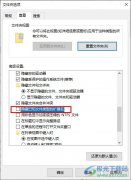
很多小伙伴在使用Win10系统的过程中都需要对电脑中的文件进行管理,当我们查找一些不常用的文件时,有的小伙伴可能会遇到不知道文件类型的情况,因为文件的扩展名没有显示出来。那么在...
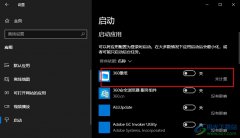
很多小伙伴之所以喜欢使用Win10系统,就是因为在Win10系统中,我们可以安装各种软件,还可以对这些软件的权限进行设置。有的小伙伴每次开机都会看到360壁纸的弹窗,当我们想要将开机自动...

在微软公司推出了win101909版本之后,相比一直在关注的小伙伴一定想知道win版本101909更新的内容都有哪些吧。据小编得到的消息,win101909版本这次主要新增了支持人脸或指纹识别解锁电脑、告诉...
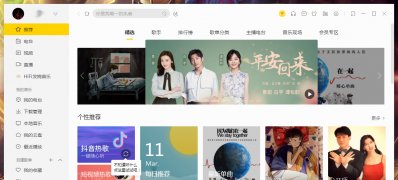
一般操作Windows系统中酷我音乐是全球第一家集音乐的发现、获取和欣赏于一体的一站式个性化音乐服务平台,它运用...
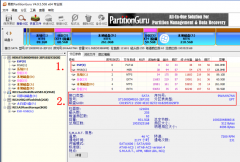
这篇文章主要是介绍uefi下Windows10/8/7添加引导文件,很多小伙伴的电脑出现引导文件损坏的情况,需要添加新的引导文件,今天小编整理了BOOTICE的教程,一起来看看吧。...
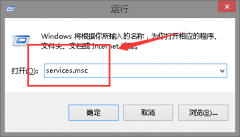
如果我们在为自己的系统更新安装win102004版本的过程中,有的小伙伴们出现了win10版本2004的更新进度卡在61%这种问题,小编觉得我们可以先检查一下是不是自己系统网络的原因,如果不是的话还...

因为我们每天的生活之中都充满了太多变化,所以就是我们使用win10系统的时候,也会突然有事要离开,但是无人操作电脑就会自动的待机睡眠,那么我们怎么来设置自动睡眠待机的时间呢,快...
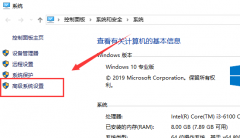
更新win101909系统后,有一部分的小伙伴电脑就出现了开机很慢需要等待很长时间的情况,此时可以对自己的电脑进行一下系统优化设置,比如我们可以清空一下磁盘垃圾,合理设置一下电脑的虚...

大家都知道随着电脑的不断使用系统会越来越慢,慢慢的开机速度就从几十秒变成一两分钟了,如果你想要有效的改变这种情况那么就尝试一下今天小编为大家带来的w10提升开机速度图文教程试...
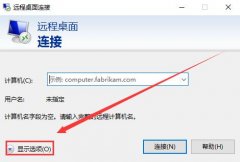
在使用win10远程桌面的时候,很多的人都不会使用命令去连接其他的电脑,导致使用不了,那么这个win10远程命令到底需要怎么去进行使用呢,快来看看详细的教程吧~...

一般在拍人物照片的时候经常会用到纯色背景幕布之类的,但近日却有Windows10系统用户来反应,在使用电脑时遇到背...